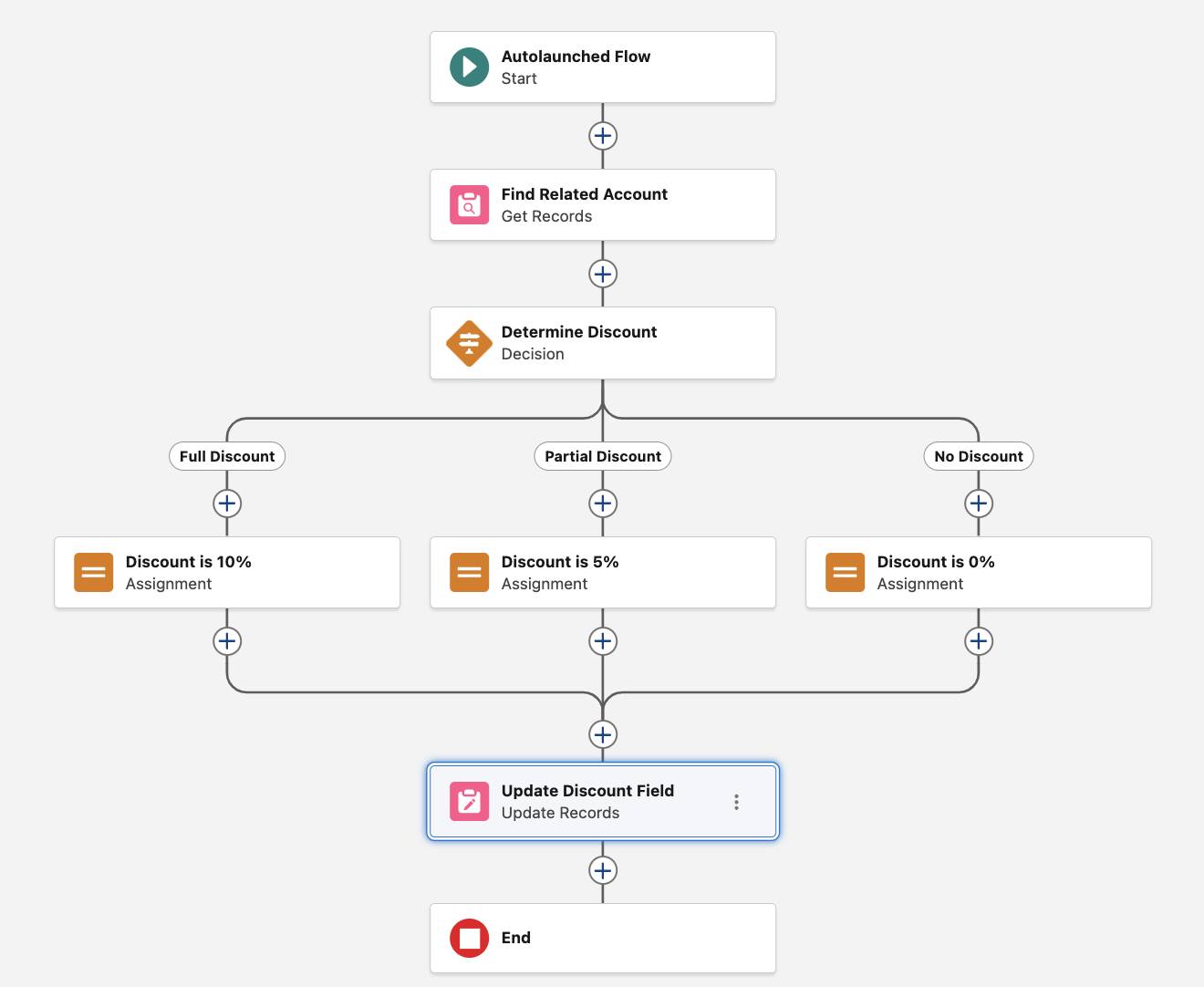商談を更新するアクションを追加する
割引で商談を更新してフローを完了する
フローでどの割引を適用するかが判断されたら、その情報を商談に戻して、営業担当が顧客に提示する割引の金額を把握できるようにします。では、レコードを更新要素を使用して、商談を割引変数の値で更新してみましょう。
レコードを更新要素では、フローで 2 つのアクションが実行されます。最初に、条件を使用して、フローで 1 つ以上の Salesforce レコードが検索されます。次に、そのレコードの 1 つ以上の項目値が更新されます。レコードを更新要素は、条件を満たす各レコードを更新します。
ここではフローで、ID がフロー変数 OpportunityId と一致する商談レコードが検索されます。この変数は、フローをトリガーした商談の ID を保存した場所です。ID は一意のため、フローでは 1 件の商談のみが更新されます。次に、商談の [Discount Percentage (割引率)] 項目が Discount (割引) 変数の値に設定されます。
- パスがマージされた後で
 をクリックします。
をクリックします。
-
[Update Records (レコードを更新)] をクリックします。
- [Label (表示ラベル)] に
Update Discount Field(割引項目の更新) と入力します。
- [How to Find Records to Update and Set Their Values (更新するレコードを検索してその値を設定する方法)] で、[Specify conditions to identify records, and set fields individually (レコードを識別する条件を指定し、項目を個別に設定)] を選択します。
- [Update Records of This Object Type (このオブジェクト種別のレコードを更新)] で、[Opportunity (商談)] を選択します。
- [Condition Requirements (条件の要件)] で [All Conditions Are Met (AND) (すべての条件に一致 (AND))] を選択します。
- [Filter Opportunity Records (商談レコードの絞り込み)] で、フローをトリガーした商談を見つける検索条件を設定します。
- [Field (項目)] に [Opportunity ID (商談 ID)] を選択します。
- [Operator (演算子)] に [Equals (次の文字列と一致する)] を選択します。
- Value (値) に [OpportunityId] を選択します。
- [Field (項目)] に [Opportunity ID (商談 ID)] を選択します。
- [Set Field Values for the Opportunity Records (商談レコードの項目値を設定)] で、商談の [Discount Percentage (割引率)] 項目を、Discount (割引) 変数に保存された値で更新する要素を設定します。
- [Field (項目)] に [Discount Percentage (割引率)] を選択します。
- [Value (値)] に [Discount (割引)] を選択します。
- [Field (項目)] に [Discount Percentage (割引率)] を選択します。
![上記の手順に対応する [New Update Records (新規のレコードの更新)] パネル。](https://res.cloudinary.com/hy4kyit2a/f_auto,fl_lossy,q_70/learn/projects/flow_calculate/flow_calculate_update/images/ja-JP/b8734263600c4720c4b2a0b2e8cabcdd_kix.1qsuqj6gr6o.png)
-
[Save (保存)] をクリックします。
終了したフローは次のようになります。